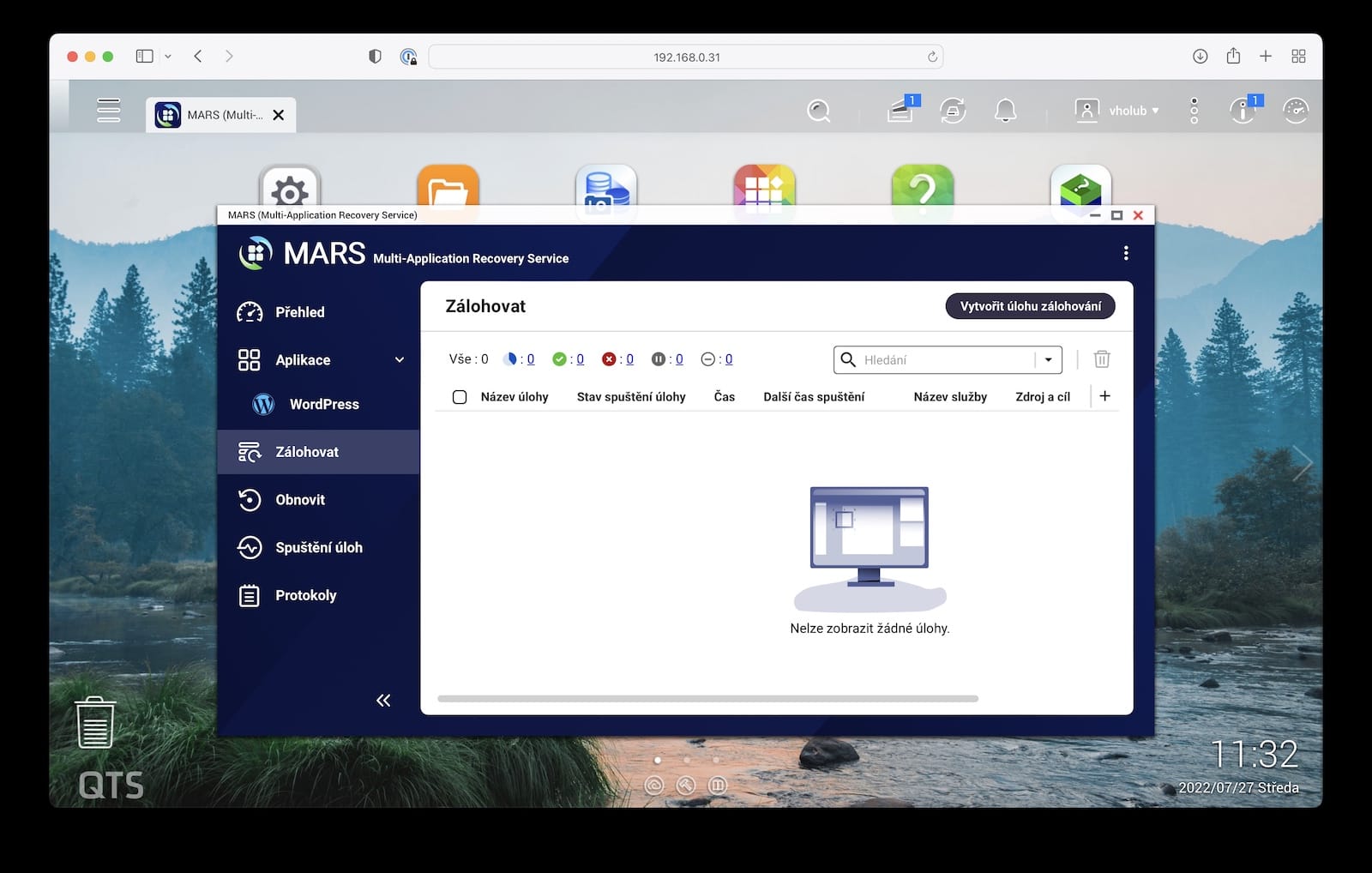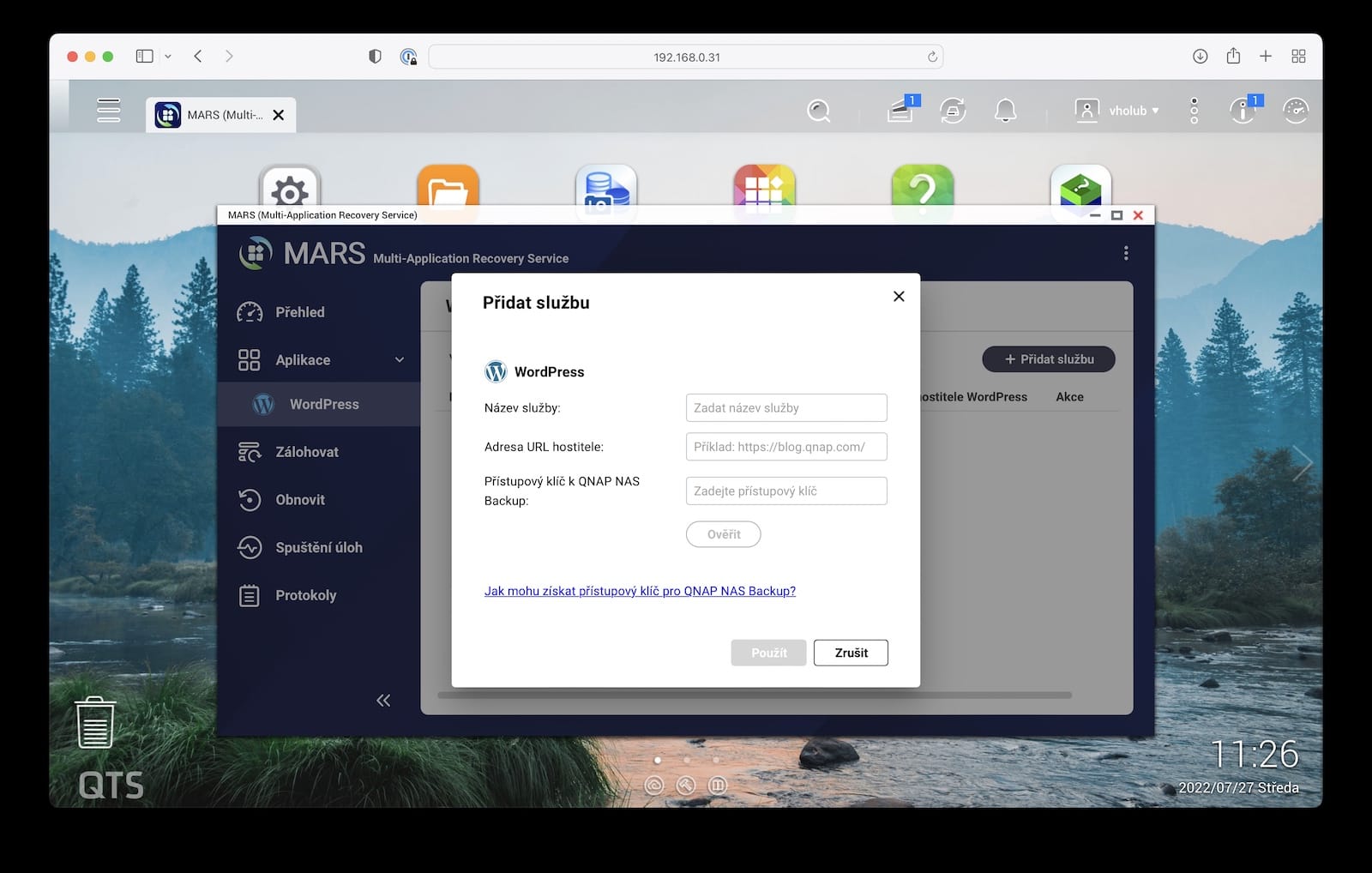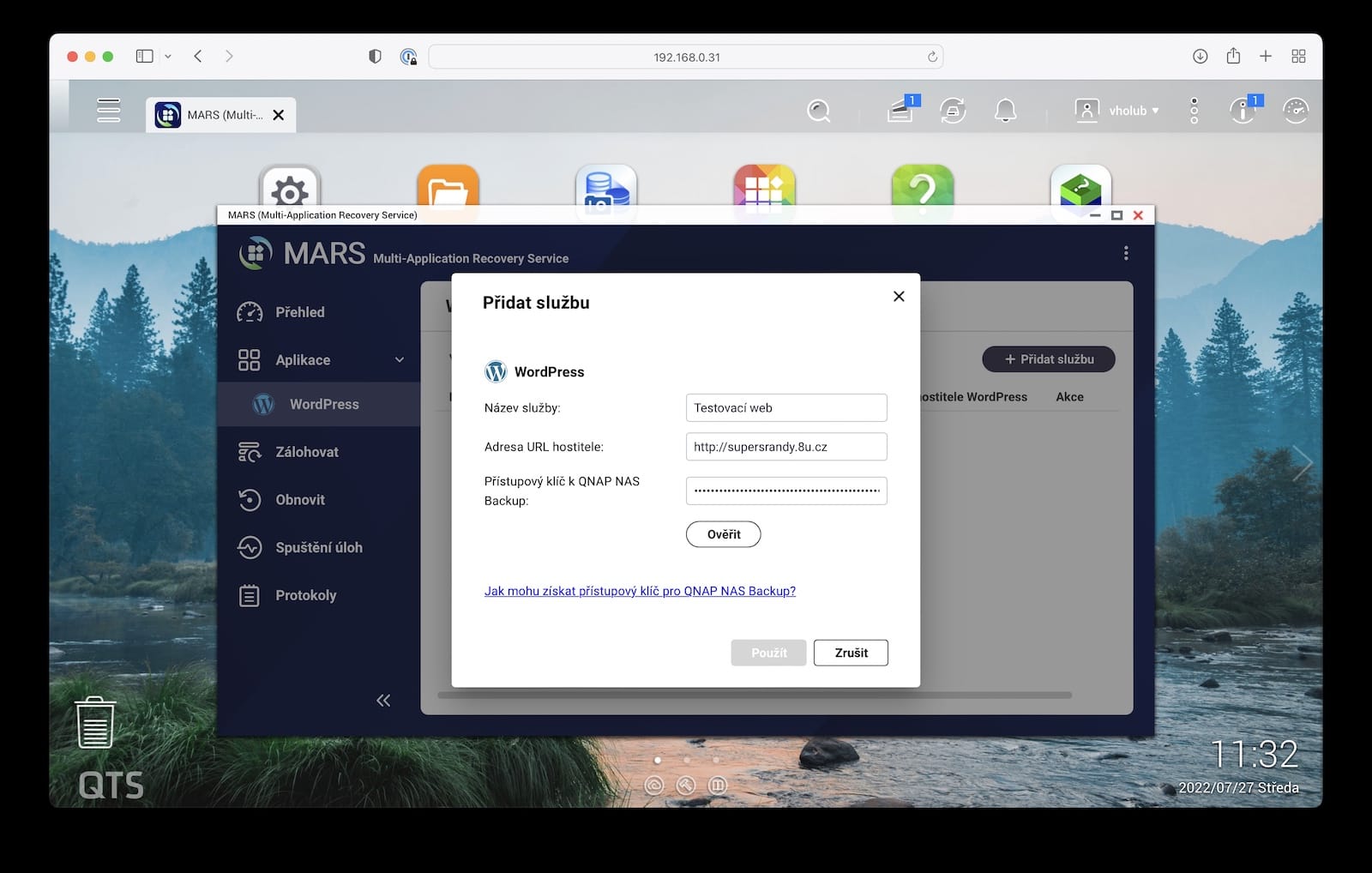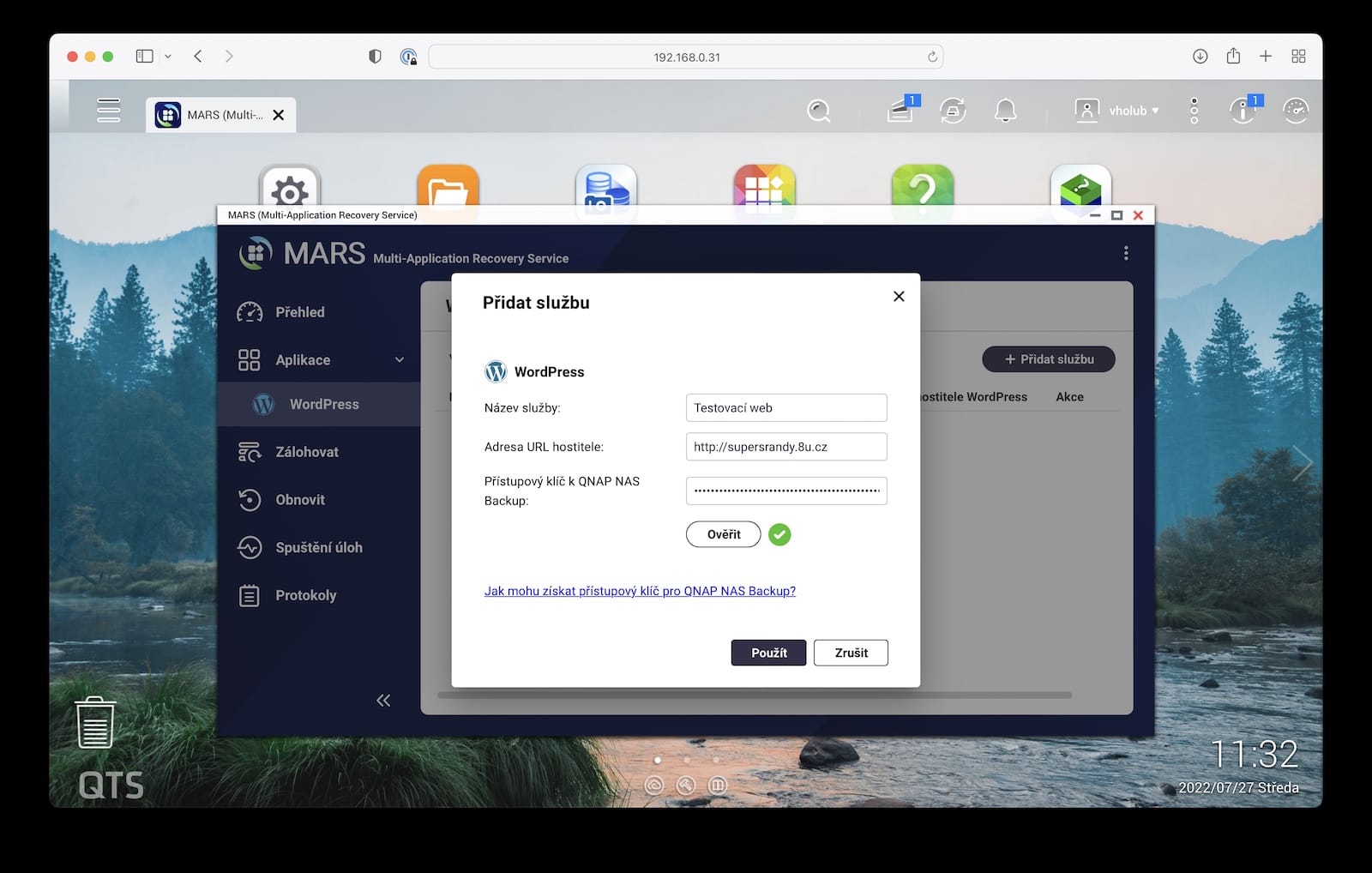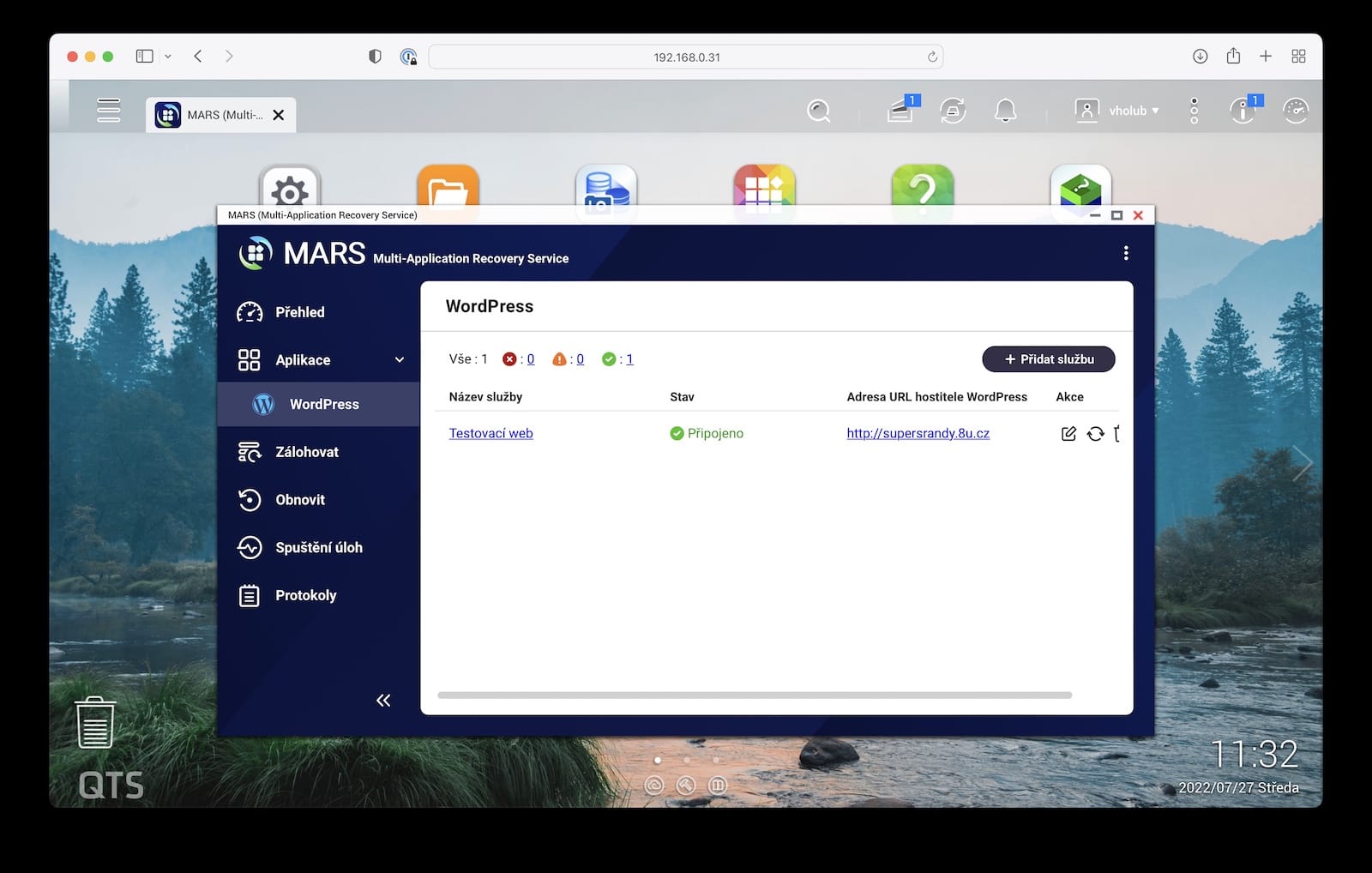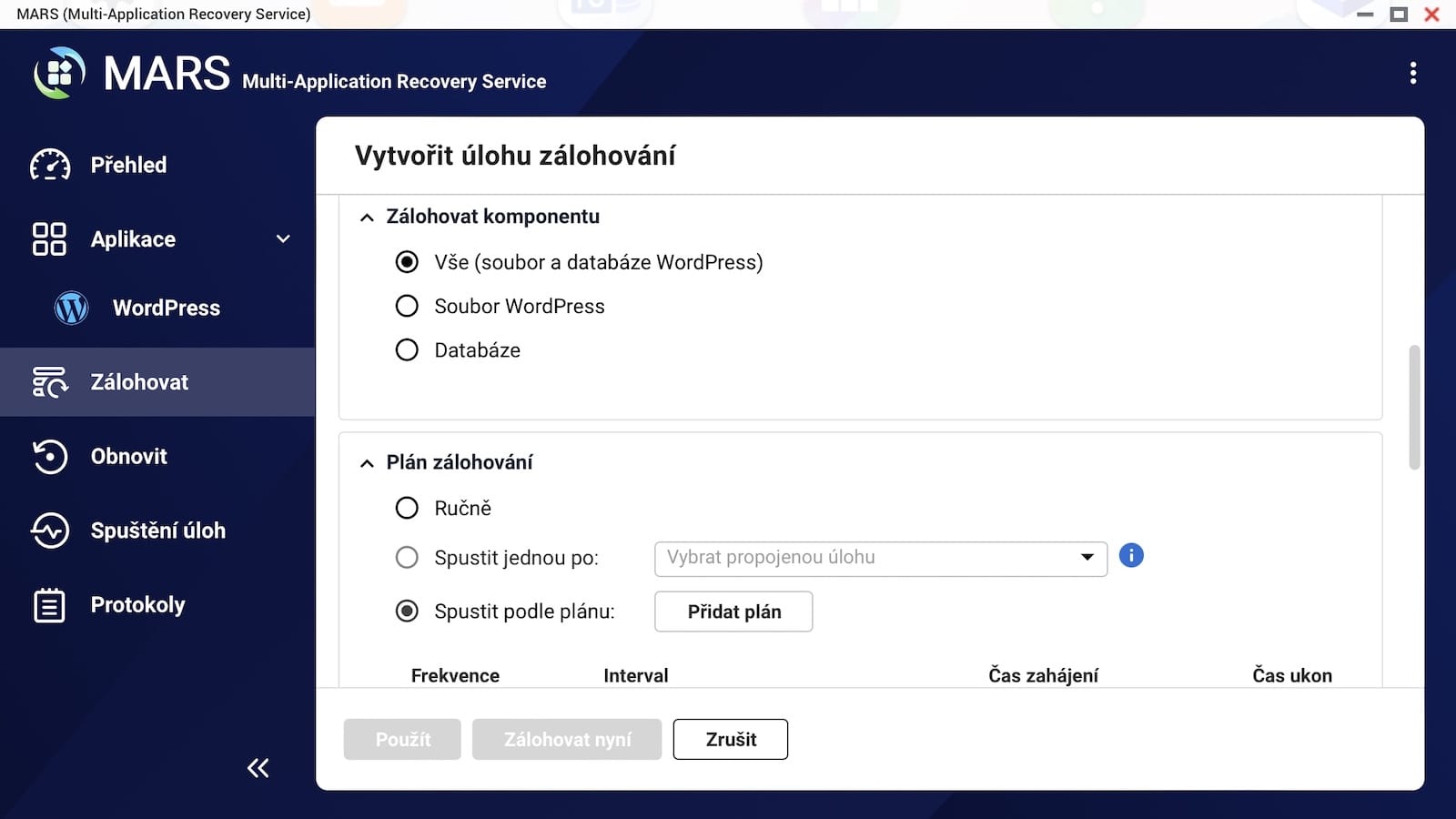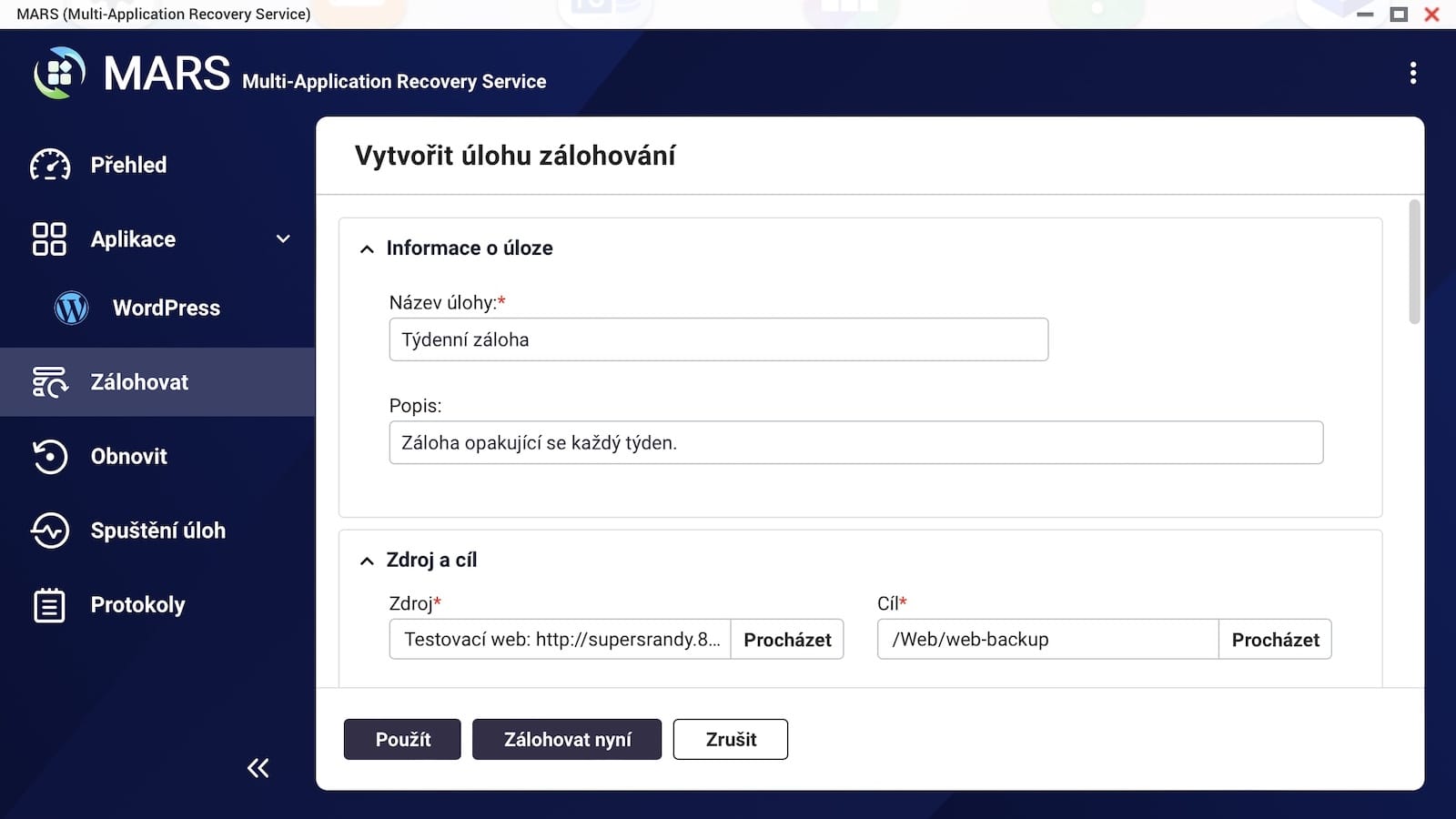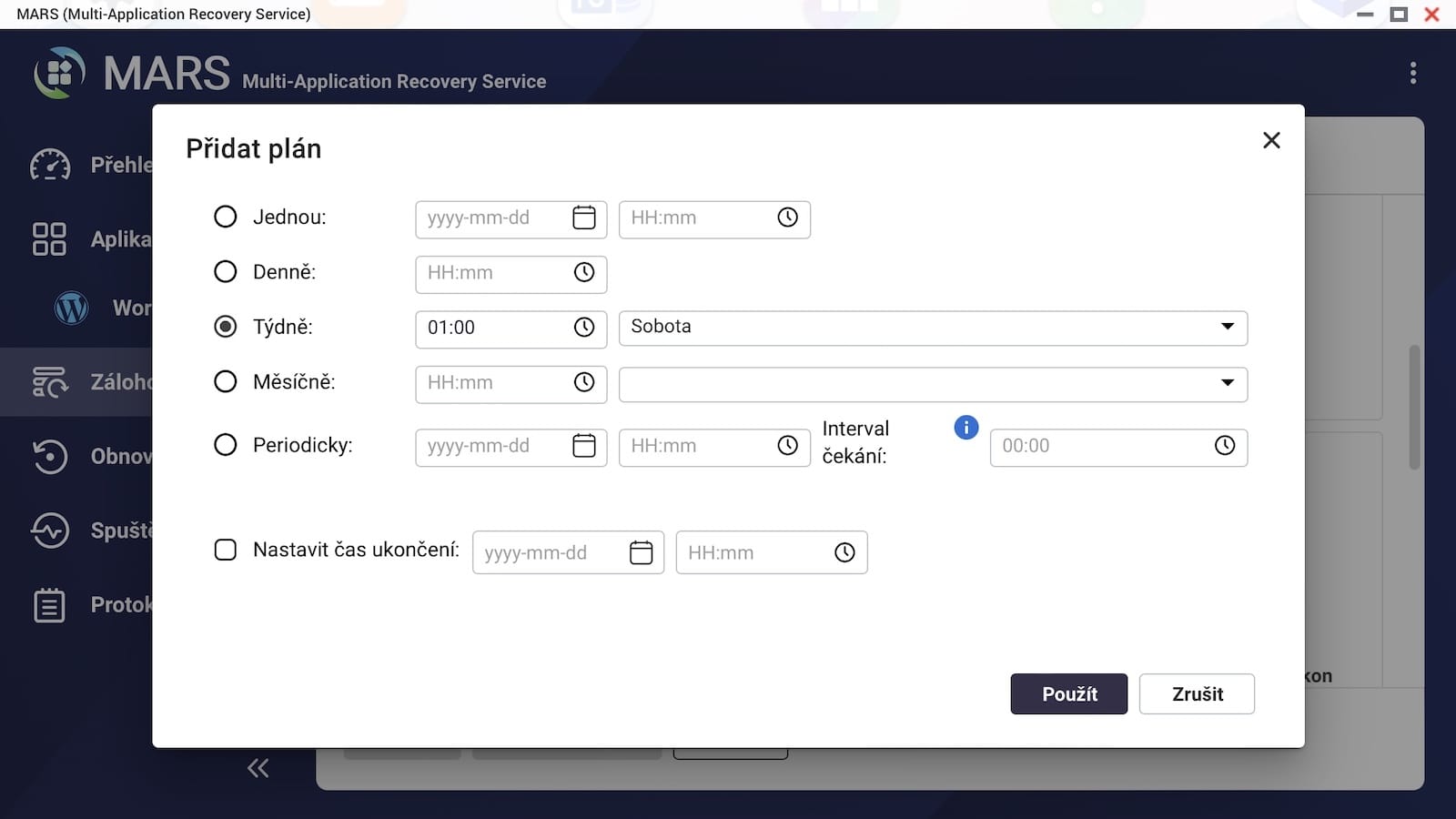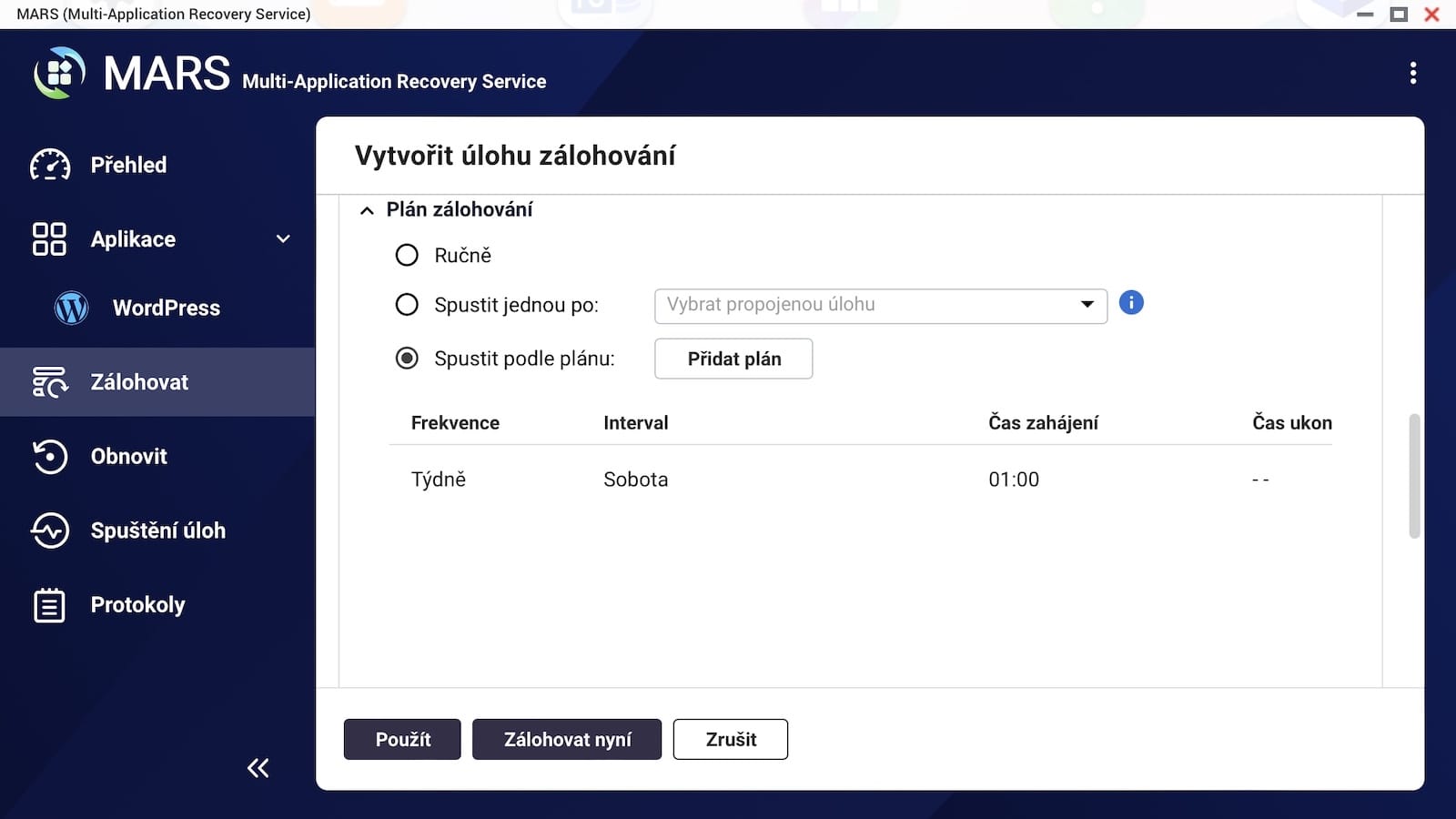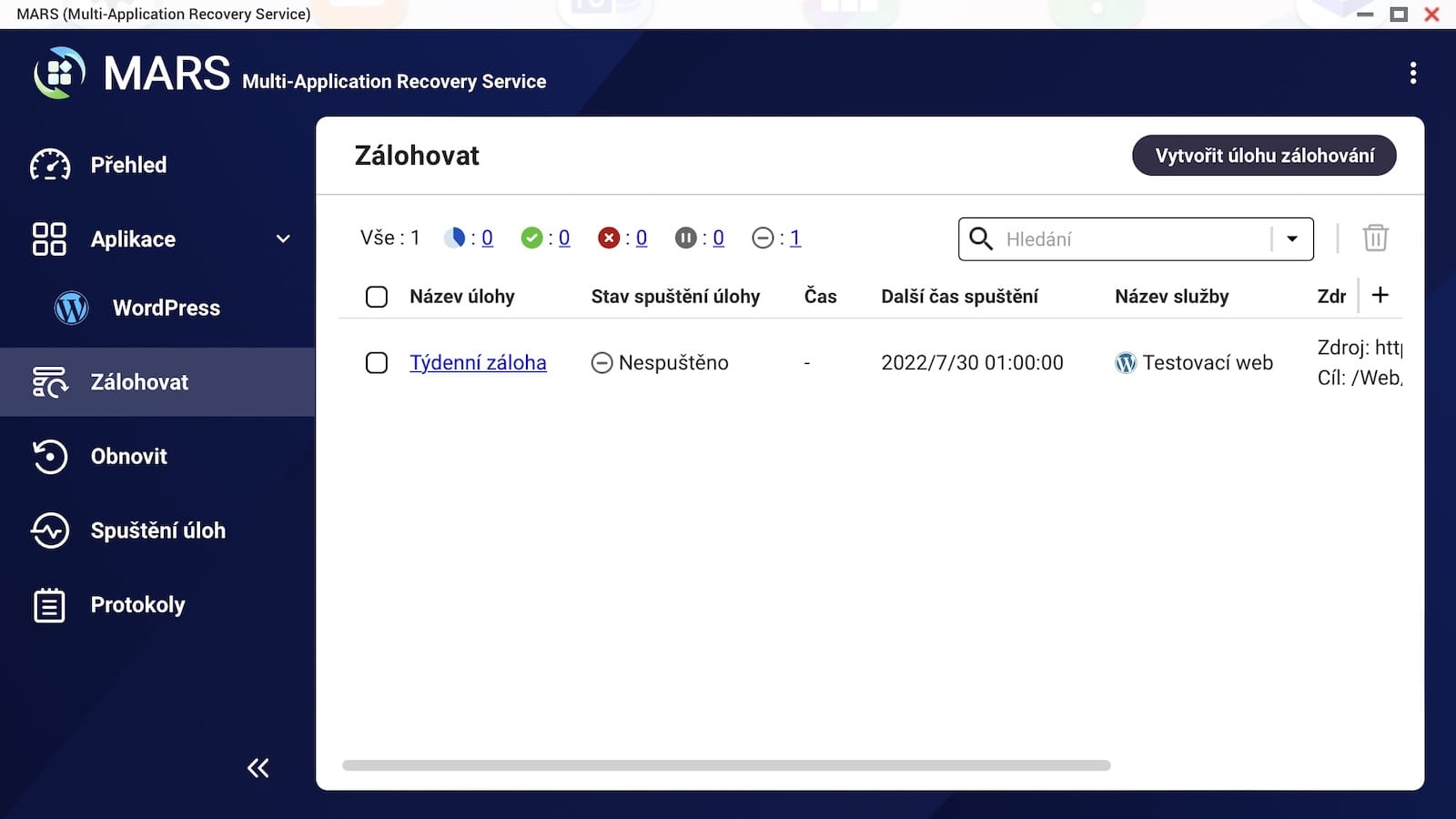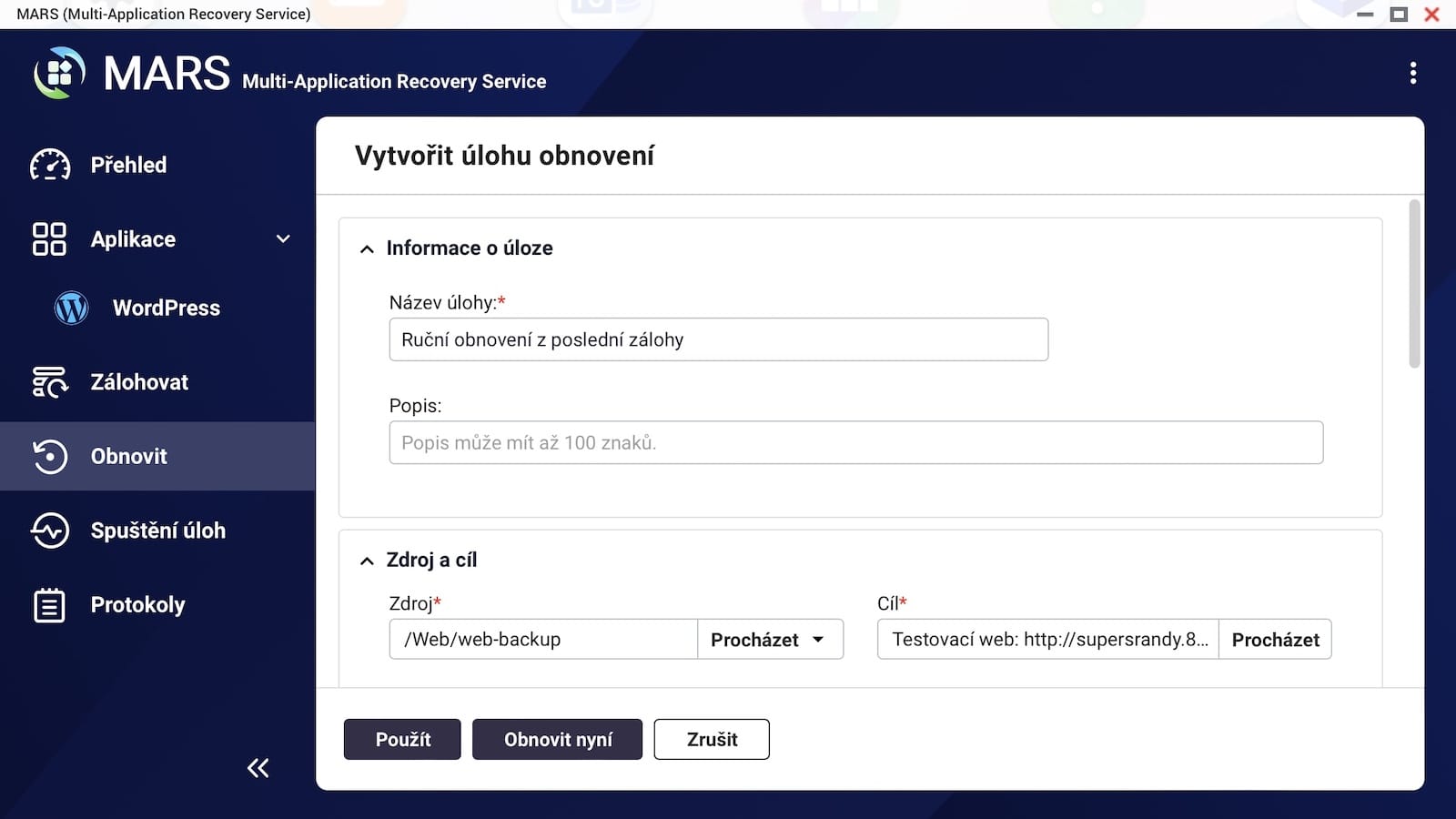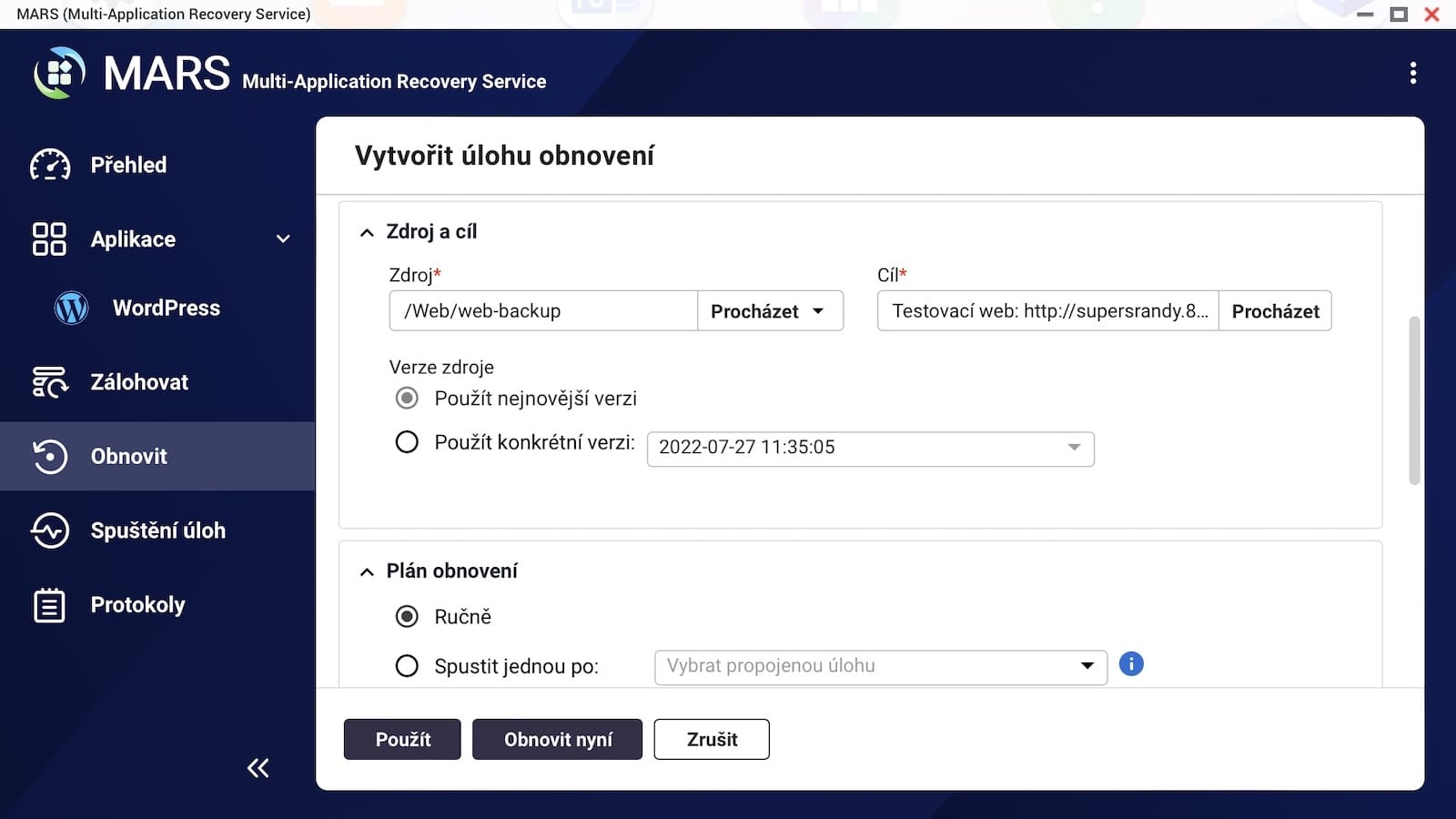ບໍ່ດົນມານີ້ທ່ານສາມາດອ່ານສ່ວນທໍາອິດຂອງການທົບທວນຄືນ QNAP TS-233 ໃນວາລະສານຂອງພວກເຮົາ. ໃນປີນີ້, QNAP ໄດ້ອວດອ້າງເປັນຍີ່ຫໍ້ NAS ໃໝ່ສຳລັບບຸກຄົນ ແລະ ຄົວເຮືອນ, ເຊິ່ງສາມາດແປກໃຈກັບປະສິດທິພາບທີ່ສົມບູນແບບຂອງມັນ, ມີໜ້າທີ່ອັນດີຫຼາຍ, ແລະເໜືອສິ່ງອື່ນໃດ, ລາຄາທີ່ເໝາະສົມ. ໃນແງ່ຂອງອັດຕາສ່ວນລາຄາ / ການປະຕິບັດ, ມັນແນ່ນອນວ່າເປັນຫນຶ່ງໃນການເກັບຮັກສາຂໍ້ມູນທີ່ດີທີ່ສຸດໃນປະເພດຂອງຕົນ.
ມັນອາດຈະເປັນ ສົນໃຈເຈົ້າ

ດັ່ງທີ່ພວກເຮົາໄດ້ກ່າວມາແລ້ວໃນສ່ວນທໍາອິດຂອງການທົບທວນຄືນຂອງພວກເຮົາ, ສິ່ງເລັກນ້ອຍນີ້ສາມາດດຶງດູດຄວາມສົນໃຈກັບຕົວມັນເອງພຽງແຕ່ມີການອອກແບບທີ່ສະຫງ່າງາມ. ເຖິງແມ່ນວ່າ, ສິ່ງທີ່ຫນ້າສົນໃຈຫຼາຍທີ່ສຸດແມ່ນເຊື່ອງໄວ້ພາຍໃນ. ໃນສ່ວນນີ້, ພວກເຮົາຈຶ່ງຈະສ່ອງແສງຮ່ວມກັນກ່ຽວກັບສິ່ງທີ່ QNAP TS-233 ສາມາດເຮັດໄດ້ຕົວຈິງ, ສິ່ງທີ່ມັນສາມາດຈັດການໄດ້ແລະວິທີການທີ່ມັນມີຄວາມໄວໃນການໂອນ. ໃນທີ່ສຸດ, ພວກເຮົາຍັງຈະສຸມໃສ່ການແກ້ໄຂທີ່ຫນ້າສົນໃຈຫຼາຍ, ຂອບໃຈທີ່ NAS ສາມາດຈັດການກັບການສໍາຮອງຂໍ້ມູນອັດຕະໂນມັດຂອງການນໍາສະເຫນີເວັບທີ່ເຮັດວຽກຢູ່ໃນ WordPress ທີ່ນິຍົມໂດຍບໍ່ມີຄວາມຫຍຸ້ງຍາກເລັກນ້ອຍ.
ລະບົບປະຕິບັດການ QTS
ສ່ວນຫນຶ່ງຂອງການເກັບຮັກສາຂໍ້ມູນຍີ່ຫໍ້ QNAP ແມ່ນລະບົບປະຕິບັດການ QTS ຂອງຕົນເອງ. ເປັນສ່ວນຫນຶ່ງຂອງການທົບທວນຄືນຂອງພວກເຮົາ, ພວກເຮົາໄດ້ເຮັດວຽກຢູ່ໃນສະບັບ QTS 5.0.1. QNAP ກໍ່ສ້າງລະບົບຂອງຕົນໃນສາມເສົາຫຼັກພື້ນຖານ - ຄວາມງ່າຍດາຍ, ຄວາມໄວແລະຄວາມຫມັ້ນຄົງ - ເຊິ່ງຕໍ່ມາສະທ້ອນໃຫ້ເຫັນໃນການດໍາເນີນງານທັງຫມົດ. ນັ້ນແມ່ນເຫດຜົນທີ່ວ່າ, ນອກເຫນືອຈາກ NAS, ມັນຍັງເຫມາະສົມທີ່ຈະສັນລະເສີນລະບົບຕົວມັນເອງ, ດ້ວຍການຊ່ວຍເຫຼືອຂອງການນໍາໃຊ້ການເກັບຮັກສາແມ່ນດີຫຼາຍແລະງ່າຍຂຶ້ນ. ພວກເຮົາມີການເຂົ້າເຖິງທຸກແອັບພລິເຄຊັນທີ່ຕິດຕັ້ງ, ແຜງຄວບຄຸມ, ສູນແອັບພລິເຄຊັນ ແລະເຄື່ອງມືທີ່ຈໍາເປັນອື່ນໆໃນ desktop.
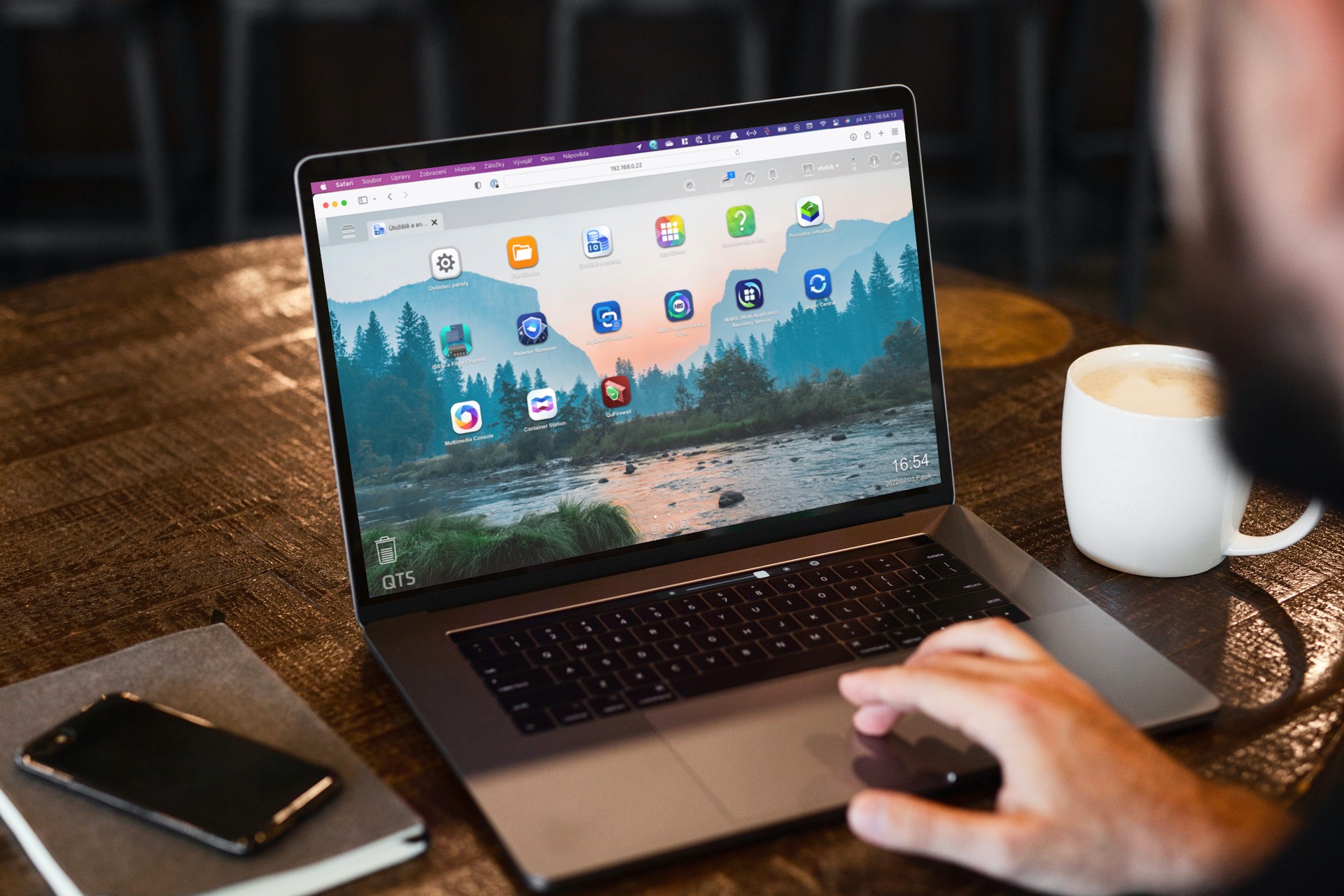
ສ່ວນບຸກຄົນ, ຂ້າພະເຈົ້າເຫັນປະໂຫຍດອັນໃຫຍ່ຫຼວງໃນສູນຄໍາຮ້ອງສະຫມັກທີ່ໄດ້ກ່າວມາ, ຄື App Center. ບໍ່ວ່າພວກເຮົາຕ້ອງການໃຊ້ NAS ຂອງພວກເຮົາສໍາລັບໃດກໍ່ຕາມ, ທັງຫມົດທີ່ພວກເຮົາຕ້ອງເຮັດແມ່ນດາວໂຫລດຄໍາຮ້ອງສະຫມັກທີ່ຈໍາເປັນຈາກ App Center ແລະເຂົ້າໄປໃນການປະຕິບັດ. ແນ່ນອນ, ໃນທາງກົງກັນຂ້າມ, ຍັງມີທາງເລືອກໃນການຕິດຕາມ NAS ຕົວຂອງມັນເອງ. ດ້ວຍຄວາມຊ່ອຍເຫລືອຂອງກະດານຂ່າວແລະການແຈ້ງເຕືອນ, ພວກເຮົາມີພາບລວມຂອງກິດຈະກໍາທັງຫມົດແລະສະຖານະການເກັບຮັກສາໃນປະຈຸບັນສາມາດພົບໄດ້ທັນທີໃນກະດານຄວບຄຸມ, ບ່ອນທີ່ພວກເຮົາສາມາດຊອກຫາຂໍ້ມູນກ່ຽວກັບອຸນຫະພູມ, ແຜ່ນແລະການນໍາໃຊ້ການເກັບຮັກສາ, ການນໍາໃຊ້ຊັບພະຍາກອນທີ່ມີຢູ່. , ການເຊື່ອມຕໍ່ອອນໄລນ໌ແລະອື່ນໆ.
QNAP TS-233: ຄວາມໄວໃນການໂອນ
ແຕ່ໃຫ້ພວກເຮົາກັບຄືນໄປຫາ QNAP TS-233 NAS ຕົວຂອງມັນເອງແລະຄວາມໄວການໂອນຂອງມັນ. ດັ່ງທີ່ພວກເຮົາໄດ້ກ່າວມາໃນສ່ວນທີ່ຜ່ານມາຂອງການທົບທວນຄືນຂອງພວກເຮົາ, ຮູບແບບນີ້ມີ gigabit Ethernet, ເຊິ່ງຍັງຂຶ້ນກັບຄວາມໄວຂອງມັນເອງ. ສໍາລັບການທົດສອບຕົວມັນເອງ, ພວກເຮົາໄດ້ໃຊ້ສອງວິທີ - ຄໍາຮ້ອງສະຫມັກ benchmark ທີ່ມີຊື່ສຽງ AJA System Test Lite ແລະຄໍາຮ້ອງສະຫມັກຊັບພະຍາກອນພື້ນເມືອງ, ເຊິ່ງມີຢູ່ໃນລະບົບ QTS, ບ່ອນທີ່ມັນຖືກນໍາໃຊ້ສໍາລັບການຕິດຕາມການເກັບຮັກສາຂໍ້ມູນທັງຫມົດທີ່ໄດ້ກ່າວມາແລ້ວ. . ຜົນໄດ້ຮັບແມ່ນຄືກັນໃນທັງສອງກໍລະນີ.
ມັນຄວນຈະໄດ້ຮັບການກ່າວເຖິງວ່າການທົດສອບພາຍໃນຄໍາຮ້ອງສະຫມັກ AJA System Test Lite ທີ່ໄດ້ກ່າວມາຂ້າງເທິງໄດ້ຈັດຂຶ້ນແບບໄຮ້ສາຍ. ອຸປະກອນເຮັດວຽກຕົ້ນຕໍຂອງຂ້ອຍແມ່ນ M1 MacBook Air, ທີ່ຂ້ອຍໃຊ້ຢ່າງສົມບູນໂດຍບໍ່ມີອຸປະກອນເສີມໃດໆໃນກໍລະນີຫຼາຍທີ່ສຸດ. ເຖິງແມ່ນວ່າ, ຂ້າພະເຈົ້າສາມາດບັນລຸໄດ້, ໃນຄວາມຄິດເຫັນຂອງຂ້າພະເຈົ້າ, ຜົນໄດ້ຮັບທີ່ດີເລີດໃນລະຫວ່າງການທົດສອບ, ເຊິ່ງຫຼາຍກ່ວາຄວາມພໍໃຈກ່ຽວກັບຮູບແບບສະເພາະ.
AJA System Test Lite
ເປັນສ່ວນຫນຶ່ງຂອງໂຄງການ AJA System Test Lite, ພວກເຮົາໄດ້ເລືອກການຕັ້ງຄ່າທີ່ຂ້ອນຂ້າງງ່າຍດາຍ. ແອັບພລິເຄຊັ່ນສະເພາະການຈຳລອງການຂຽນແລ້ວອ່ານວິດີໂອ 1GB ໃນຄວາມລະອຽດ 4K (4096×2160 pixels) ໃນຕົວແປງສັນຍານ YUV 8bit. ໃນຕອນທໍາອິດ, ຄວາມໄວການຂຽນແມ່ນສູງກວ່າ 100 MB / ວິນາທີເລັກນ້ອຍ. ຢ່າງໃດກໍຕາມ, ຜົນໄດ້ຮັບທີ່ແທ້ຈິງແມ່ນຄວາມໄວການຂຽນ 90 MB / s ແລະຄວາມໄວອ່ານ 42 MB / s.

ຕິດຕາມກວດກາຊັບພະຍາກອນ
ເຄື່ອງມືຕິດຕາມກວດກາຊັບພະຍາກອນຍັງມາພ້ອມກັບຜົນໄດ້ຮັບທີ່ຄ້າຍຄືກັນ. ອີງຕາມພຣະອົງ, QNAP TS-233 ສາມາດສົ່ງໄຟລ໌ຈາກບ່ອນເກັບມ້ຽນຂອງມັນໄປຫາ MacBook Air ຂອງຂ້ອຍຢູ່ທີ່ປະມານ 95MB/s. ໃນກໍລະນີກົງກັນຂ້າມ, ໃນເວລາທີ່ຂ້າພະເຈົ້າຕ້ອງການໂອນໄຟລ໌ບາງອັນກັບ NAS ແລະປະຕິບັດການສໍາຮອງຂໍ້ມູນ, ເຄື່ອງມືລາຍງານຄວາມໄວປະມານ 80 MB / s.
ການເຊື່ອມຕໍ່ສາຍ
ຢ່າງໃດກໍຕາມ, ຖ້າພວກເຮົາເຊື່ອມຕໍ່ NAS ໂດຍກົງ, ຕົວຢ່າງໃນກໍລະນີຂອງຄອມພິວເຕີ desktop, ຫຼັງຈາກນັ້ນພວກເຮົາສາມາດນັບໄດ້ຜົນໄດ້ຮັບທີ່ດີກວ່າ. ໃນກໍລະນີນີ້, ຄວາມໄວການໂອນແມ່ນປະມານ 110 MB / s ສໍາລັບການດາວໂຫຼດແລະ 100 MB / s ສໍາລັບການອັບໂຫຼດ.
ພະລັງງານຂອງປັນຍາປະດິດ
ໃນສ່ວນທໍາອິດຂອງການທົບທວນຄືນຂອງພວກເຮົາ, ພວກເຮົາໄດ້ເນັ້ນຫນັກເຖິງຄວາມຈິງຫນຶ່ງທີ່ມີຄວາມສໍາຄັນຫຼາຍ. ຄຽງຄູ່ກັບໂປເຊດເຊີ ARM quad-core, ຍັງມີໂປເຊດເຊີ co-processor ພິເສດທີ່ຖືກຫມາຍເປັນ NPU ຫຼື Neural Network Processing Unit, ເຊິ່ງຂະຫຍາຍຄວາມສາມາດຂອງອຸປະກອນທັງຫມົດຢ່າງຫຼວງຫຼາຍ. ຊິບນີ້ສຸມໃສ່ການເຮັດວຽກກັບປັນຍາປະດິດແລະດັ່ງນັ້ນຈຶ່ງມີສ່ວນຮ່ວມຢ່າງຫຼວງຫຼາຍໃນການເພີ່ມປະສິດທິພາບທັງຫມົດ. ຫຼັງຈາກທີ່ທັງຫມົດ, ທ່າແຮງຂອງໂປເຊດເຊີນີ້ແມ່ນບໍ່ແປກສໍາລັບພວກເຮົາ, ຍ້ອນວ່າພວກເຮົາໄດ້ພົບເຫັນປະເພດດຽວກັນສໍາລັບປີໃນ iPhone ຂອງພວກເຮົາແລະໃນ Macs ກັບ Apple Silicon, ບ່ອນທີ່ມັນມີຊື່ Neural Engine ແລະຮັບໃຊ້ຈຸດປະສົງດຽວກັນ.
ເຊັ່ນດຽວກັນກັບ iPhones ທີ່ໄດ້ກ່າວມາຂ້າງເທິງ, QNAP TS-233 NPU ເຮັດວຽກກັບການຮຽນຮູ້ເຄື່ອງຈັກ, ເຊັ່ນ: ຄວາມສາມາດທາງປັນຍາທຽມໂດຍທົ່ວໄປ. ພວກເຮົາສາມາດຂໍຂອບໃຈລາວສໍາລັບການຮັບຮູ້ໃບຫນ້າແລະວັດຖຸໃນຮູບຂອງພວກເຮົາຢ່າງໄວວາ, ເຊິ່ງເປັນຄວາມສະດວກສະບາຍທີ່ສົມບູນແບບໃນກໍລະນີຂອງອຸປະກອນດັ່ງກ່າວ. ເກືອບທຸກຄົນສາມາດເຮັດໃຫ້ການເກັບຮັກສາຟັງຂອງເຂົາເຈົ້າເອງຈາກ NAS - ຕົວຢ່າງ, ໃນຮູບແບບຂອງຄັງຮູບພາບທີ່ສົມບູນ.
QuMagic
ສໍາລັບຈຸດປະສົງເຫຼົ່ານີ້, ມັນເປັນໄປໄດ້ທີ່ຈະຕິດຕັ້ງຄໍາຮ້ອງສະຫມັກ QuMagie ພາຍໃນ QTS, ເຊິ່ງສາມາດນໍາໃຊ້ NAS ເປັນການເກັບຮັກສາຟັງສໍາລັບຮູບພາບ. ຫຼັງຈາກນັ້ນ, ການໂຕ້ຕອບຈະຄ້າຍຄືກັບ Google ຮູບພາບຫຼືຮູບພາບໃນ iCloud. ມັນແມ່ນຢູ່ໃນສ່ວນນີ້ທີ່ NPU ມີບົດບາດສໍາຄັນ. ມັນສັງເກດເຫັນການອໍານວຍຄວາມສະດວກແລະເລັ່ງການກໍານົດວັດຖຸແລະການຮັບຮູ້ໃບຫນ້າ, ອີງຕາມການທີ່ມັນຈັດປະເພດຮູບພາບແລະວິດີໂອອັດຕະໂນມັດ. ການສໍາຮອງຮູບພາບທັງຫມົດບໍ່ພຽງແຕ່ໃຊ້ເວລາສະຖານທີ່ flawlessly ໃນພື້ນຫລັງ, ແຕ່ໃນເວລາດຽວກັນພວກເຮົາແນ່ໃຈວ່າຮູບພາບສ່ວນບຸກຄົນຈະຖືກຈັດຮຽງທັນທີ.
ມັນອາດຈະເປັນ ສົນໃຈເຈົ້າ
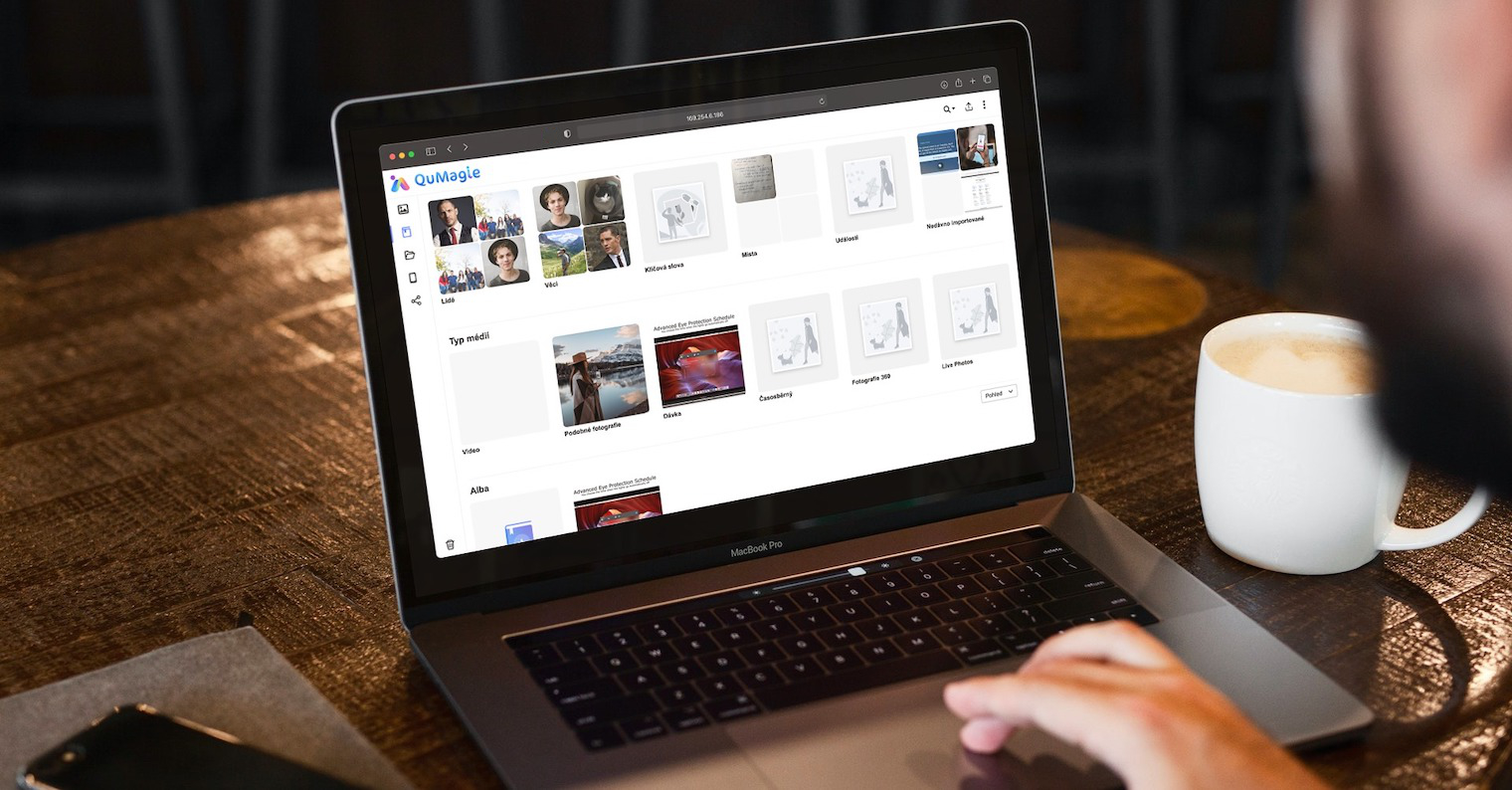
ມັນແມ່ນຄວາມສາມາດນີ້ທີ່ເຮັດໃຫ້ຂ້ອຍແປກໃຈຢ່າງສະບາຍໃນກໍລະນີຂອງ NAS ພື້ນຖານທີ່ແນໃສ່ຈົວແລະບຸກຄົນ. ໃນຄວາມຄິດເຫັນຂອງຂ້ອຍ, ນີ້ແມ່ນ ໜຶ່ງ ໃນລັກສະນະທີ່ດີທີ່ສຸດຂອງຮູບແບບທີ່ມີຢູ່ນີ້. ວຽກງານຕົ້ນຕໍຂອງການເກັບຮັກສາຂໍ້ມູນແມ່ນ, ແນ່ນອນ, ການສໍາຮອງຂໍ້ມູນ. ຄວາມສາມາດໃນການສ້າງບ່ອນເກັບມ້ຽນຄລາວຂອງຕົນເອງທີ່ສາມາດເຮັດໃຫ້ຮູບພາບຂອງພວກເຮົາປອດໄພແລະຈັດຮຽງພວກມັນອອກໂດຍອັດຕະໂນມັດແມ່ນມີມູນຄ່າມັນ. ນອກຈາກນັ້ນ, ພວກເຮົາສາມາດເຂົ້າເຖິງຮູບພາບທີ່ຮູ້ຫນັງສືຈາກທຸກບ່ອນ. ແອັບພລິເຄຊັນ QuMagie ແມ່ນມີຢູ່ໃນສ່ວນຂອງສ່ວນຕິດຕໍ່ເວັບ, ຫຼືເປັນແອັບພລິເຄຊັນສໍາລັບ iOS (App Store) ແລະ Android (Google Play).
ການສໍາຮອງຂໍ້ມູນອັດຕະໂນມັດຂອງເວັບໄຊທ໌ WordPress
ໃນກາງເດືອນມິຖຸນາ, QNAP ອອກມາມີຂ່າວທີ່ຫນ້າສົນໃຈຫຼາຍເມື່ອມັນນໍາສະເຫນີການແກ້ໄຂການສໍາຮອງຂໍ້ມູນທີ່ສົມບູນແບບທີ່ບໍ່ມີໃບອະນຸຍາດສໍາລັບ WordPress. ພວກເຮົາສາມາດໂທຫາ WordPress ຫນຶ່ງໃນລະບົບບັນນາທິການທີ່ນິຍົມຫຼາຍທີ່ສຸດ, ເຊິ່ງຢູ່ເບື້ອງຫຼັງ 40% ຂອງເວັບໄຊທ໌ທັງຫມົດໃນໂລກ. ນັ້ນແມ່ນເຫດຜົນທີ່ພວກເຮົາທົດສອບລະບົບສໍາຮອງໃຫມ່ໂດຍກົງໃນ QNAP TS-233 ແລະສ່ອງແສງໃຫ້ເຫັນວ່າມັນຮັບມືກັບວຽກງານນີ້ຢ່າງແທ້ຈິງ.
ເຖິງແມ່ນວ່າປະຊາຊົນເບິ່ງແຍງຂໍ້ມູນຂອງເຂົາເຈົ້າຫຼາຍຂື້ນຢ່າງມີສະຕິແລະສໍາຮອງຂໍ້ມູນເປັນປົກກະຕິ, ພວກເຂົາບໍ່ຈໍາເປັນຕ້ອງລະມັດລະວັງຫຼາຍໃນກໍລະນີຂອງຄໍາຮ້ອງສະຫມັກເວັບໄຊຕ໌. ໃນຂະນະດຽວກັນ, ຈໍານວນການໂຈມຕີທາງອິນເຕີເນັດຍັງສືບຕໍ່ເພີ່ມຂຶ້ນໃນໂລກ. ດັ່ງນັ້ນຖ້າທ່ານຈັດການເວັບໄຊທ໌ທີ່ສ້າງຂຶ້ນໃນ WordPress, ມັນແນ່ນອນວ່າມັນເປັນຄວາມຄິດທີ່ດີທີ່ຈະໃຊ້ເວລາໃນການສໍາຮອງຂໍ້ມູນ. ໂຊກດີ, ດ້ວຍ QNAP NAS, ນີ້ສາມາດແກ້ໄຂໄດ້ໂດຍອັດຕະໂນມັດ - ບໍ່ພຽງແຕ່ການສໍາຮອງຂໍ້ມູນ, ແຕ່ຍັງມີການເຄື່ອນຍ້າຍທີ່ເປັນໄປໄດ້.
ມີນາ
ສໍາລັບການສໍາຮອງຂໍ້ມູນເວັບໄຊທ໌ທີ່ສ້າງຂຶ້ນໃນ WordPress, ຄໍາຮ້ອງສະຫມັກ MARS (Multi-Application Recovery Service) ຖືກນໍາໃຊ້, ເຊິ່ງທຸກຄົນສາມາດດາວໂຫລດພາຍໃນ QTS ຈາກ App Center. ຫຼັງຈາກນັ້ນ, ການນໍາໃຊ້ຂອງມັນແມ່ນງ່າຍດາຍທີ່ສຸດ. ແຕ່ກ່ອນທີ່ພວກເຮົາຈະສ່ອງແສງໃສ່ມັນ, ມັນເປັນສິ່ງຈໍາເປັນທໍາອິດທີ່ຈະຕ້ອງຍ້າຍໄປບໍລິຫານ WordPress ແລະຕິດຕັ້ງ plugin QNAP NAS Backup ຢູ່ທີ່ນັ້ນ. ຫຼັງຈາກນັ້ນ, ສຸດທ້າຍຈະໃຫ້ພວກເຮົາສອງຂໍ້ມູນທີ່ສໍາຄັນ - URL ເຈົ້າພາບ (ການເຊື່ອມຕໍ່ກັບເວັບໄຊທ໌) ແລະລະຫັດການເຂົ້າເຖິງ.
ໃນປັດຈຸບັນພວກເຮົາສາມາດກັບຄືນໄປຫາຄໍາຮ້ອງສະຫມັກ MARS ຂ້າງເທິງ. ຈາກແຜງດ້ານຊ້າຍ, ໃນພາກ ຄໍາຮ້ອງສະຫມັກ, ຕ້ອງໄດ້ຮັບການຄັດເລືອກ WordPress ແລະໃຫ້ຄລິກໃສ່ປຸ່ມຢູ່ເບື້ອງຂວາເທິງ ເພີ່ມການບໍລິການ. ກ່ອງໂຕ້ຕອບຈະປາກົດຂຶ້ນທີ່ໂຄງການຈະຖາມພວກເຮົາສໍາລັບໃດໆ ຊື່ຂອງການບໍລິການ, ໃຊ້ສໍາລັບການກໍານົດທີ່ງ່າຍຂຶ້ນ (ຕົວຢ່າງ, ເມື່ອພວກເຮົາສໍາຮອງຂໍ້ມູນຫຼາຍເວັບໄຊທ໌ດ້ວຍວິທີນີ້), URL ຂອງເຈົ້າພາບ a ລະຫັດການເຂົ້າເຖິງສຳຮອງ QNAP NAS. ດັ່ງນັ້ນໃນທີ່ນີ້ພວກເຮົາຕື່ມຂໍ້ມູນໃສ່ຈາກ plugin ທີ່ໄດ້ກ່າວມາແລະຄລິກໃສ່ ຢືນຢັນ. ຖ້າພວກເຮົາໃສ່ທຸກຢ່າງຢ່າງຖືກຕ້ອງ, ດອກປີກໄກ່ສີຂຽວຈະປາກົດຂຶ້ນແລະພວກເຮົາສາມາດບັນທຶກການບໍລິການດ້ວຍປຸ່ມ ໃຊ້. ໃນປັດຈຸບັນພວກເຮົາໄດ້ສໍາເລັດການກະກຽມທີ່ຈໍາເປັນ.
ໃນຂັ້ນຕອນສຸດທ້າຍ, ທ່ານພຽງແຕ່ຕ້ອງການທີ່ຈະຕັ້ງຄ່າລະບົບສໍາຮອງຂໍ້ມູນ. ໃນຂັ້ນຕອນນີ້ພວກເຮົາຈໍາເປັນຕ້ອງໄດ້ຍ້າຍໄປຫາພາກ ສຳຮອງ (ຈາກຄະນະກໍາມະຊ້າຍ) ແລະເລືອກທີ່ສຸດສິດທິໃນການ ສ້າງວຽກສໍາຮອງ. ຕໍ່ມາ, ມັນຂຶ້ນກັບພວກເຮົາແລະຄວາມມັກສ່ວນຕົວຂອງພວກເຮົາ. ສິ່ງທີ່ ສຳ ຄັນທີ່ສຸດແມ່ນການຕື່ມໃສ່ໃນອັນໃດ ໜຶ່ງ ຊື່ວຽກ, ທີ່ມາ (ພວກເຮົາຈະເລືອກເອົາການບໍລິການຂອງພວກເຮົາທີ່ພວກເຮົາໄດ້ບັນທຶກໄວ້ໃນຂະນະທີ່ກ່ອນຫນ້ານີ້), ເປົ້າຫມາຍ (ສະຖານທີ່ຢູ່ໃນບ່ອນເກັບຂໍ້ມູນ NAS) ແລະຫຼັງຈາກນັ້ນເລືອກສິ່ງທີ່ຄວນຈະຖືກສໍາຮອງ. ໃນຂັ້ນຕອນນີ້, ສາມທາງເລືອກແມ່ນໄດ້ສະເຫນີ - ພວກເຮົາສາມາດສໍາຮອງຂໍ້ມູນໄດ້ ທັງໝົດ (ໄຟລ໌ ແລະຖານຂໍ້ມູນ), ຫຼືກົງກັນຂ້າມພຽງແຕ່ຫນຶ່ງໃນອົງປະກອບ, ຕາມລໍາດັບ ໄຟລ໌, ເນໂບ ຖານຂໍ້ມູນ. ໃນທີ່ສຸດ, ທັງຫມົດທີ່ທ່ານມີເພື່ອເຮັດແມ່ນກໍານົດແຜນການສໍາຮອງຂໍ້ມູນ. ພວກເຮົາສາມາດເລີ່ມຕົ້ນນີ້ດ້ວຍຕົນເອງ, ສໍາລັບການຍົກຕົວຢ່າງ, ຫຼືກໍານົດການສໍາຮອງຂໍ້ມູນທີ່ຈະເກີດຂຶ້ນ, ຕົວຢ່າງ, ມື້ຫນຶ່ງ, ອາທິດ, ເດືອນຫຼືເປັນໄລຍະ. ໃນເລື່ອງນີ້, ມັນຂຶ້ນກັບຜູ້ໃຊ້ແຕ່ລະຄົນ. ທ່ານສາມາດຊອກຫາຂະບວນການທີ່ສົມບູນໃນຄັງຮູບພາບທີ່ຕິດຄັດມາຂ້າງເທິງ.
ສະຫຼຸບ
ທັງຫມົດ, QNAP TS-233 NAS ໃນປັດຈຸບັນເປັນທາງເລືອກທີ່ດີທີ່ສຸດສໍາລັບຜູ້ເລີ່ມຕົ້ນແລະຄົວເຮືອນ, ແຕ່ແນ່ນອນຈະພົບເຫັນການນໍາໃຊ້ຂອງມັນຢູ່ໃນທຸລະກິດຂະຫນາດນ້ອຍຫຼືຫ້ອງການ, ສໍາລັບການຍົກຕົວຢ່າງ. ພວກເຮົາບໍ່ສາມາດຊອກຫາຮູບແບບທີ່ດີກວ່າໃນອັດຕາສ່ວນລາຄາ/ຫນ້າທີ່/ປະສິດທິພາບ. ດັ່ງທີ່ພວກເຮົາໄດ້ກ່າວມາແລ້ວຫຼາຍຄັ້ງ, ຮູບແບບນີ້ພໍໃຈກັບການອອກແບບຫນ້ອຍ, ປະສິດທິພາບທີ່ດີແລະທາງເລືອກທີ່ກວ້າງຂວາງຍ້ອນລະບົບປະຕິບັດການຂອງມັນ. ໃນເວລາດຽວກັນ, ເນື່ອງຈາກວ່າມັນເປັນບ່ອນເກັບຂໍ້ມູນສອງຕໍາແຫນ່ງ, ຍັງມີທາງເລືອກໃນການຕັ້ງຄ່າການປົກປ້ອງຂໍ້ມູນໂດຍການຕັ້ງຄ່າ RAID1 disk array.
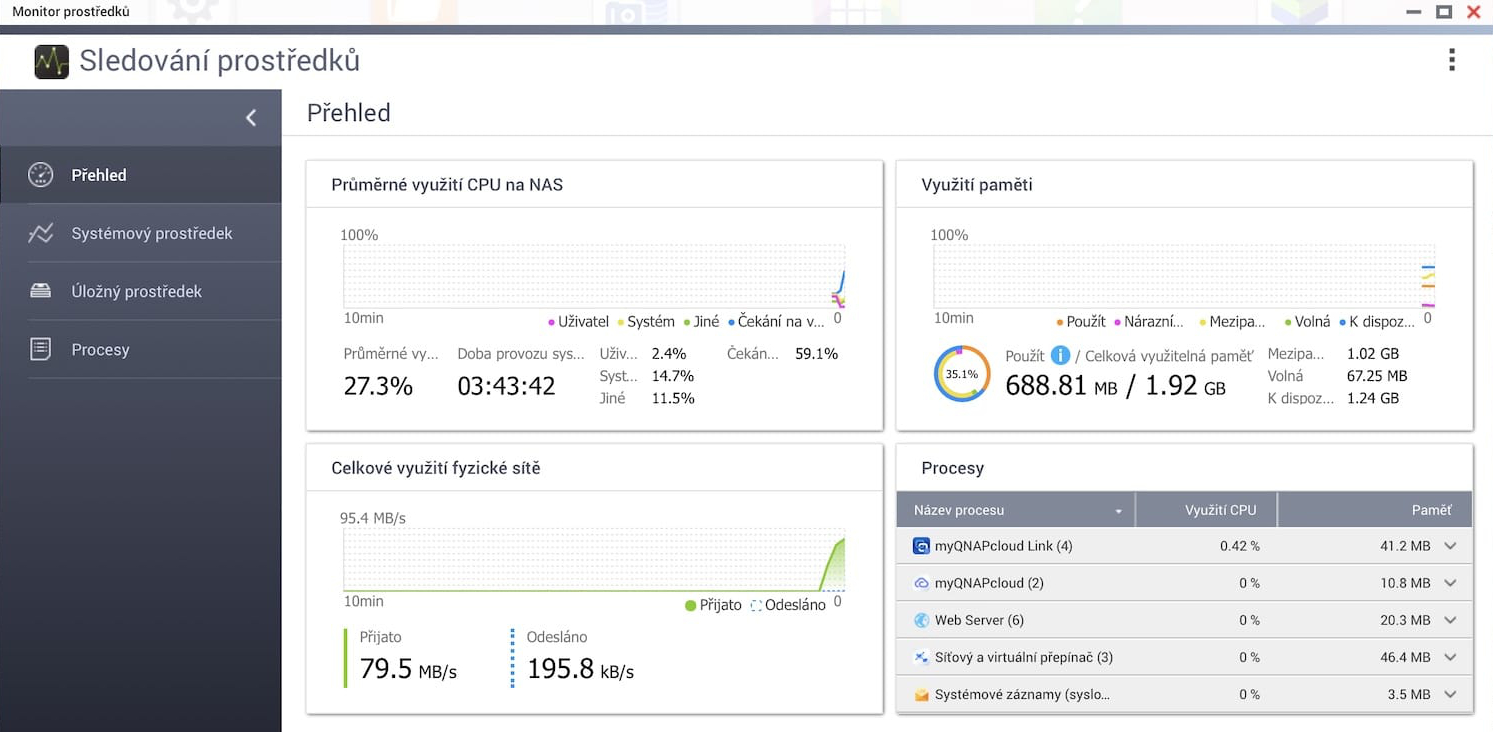
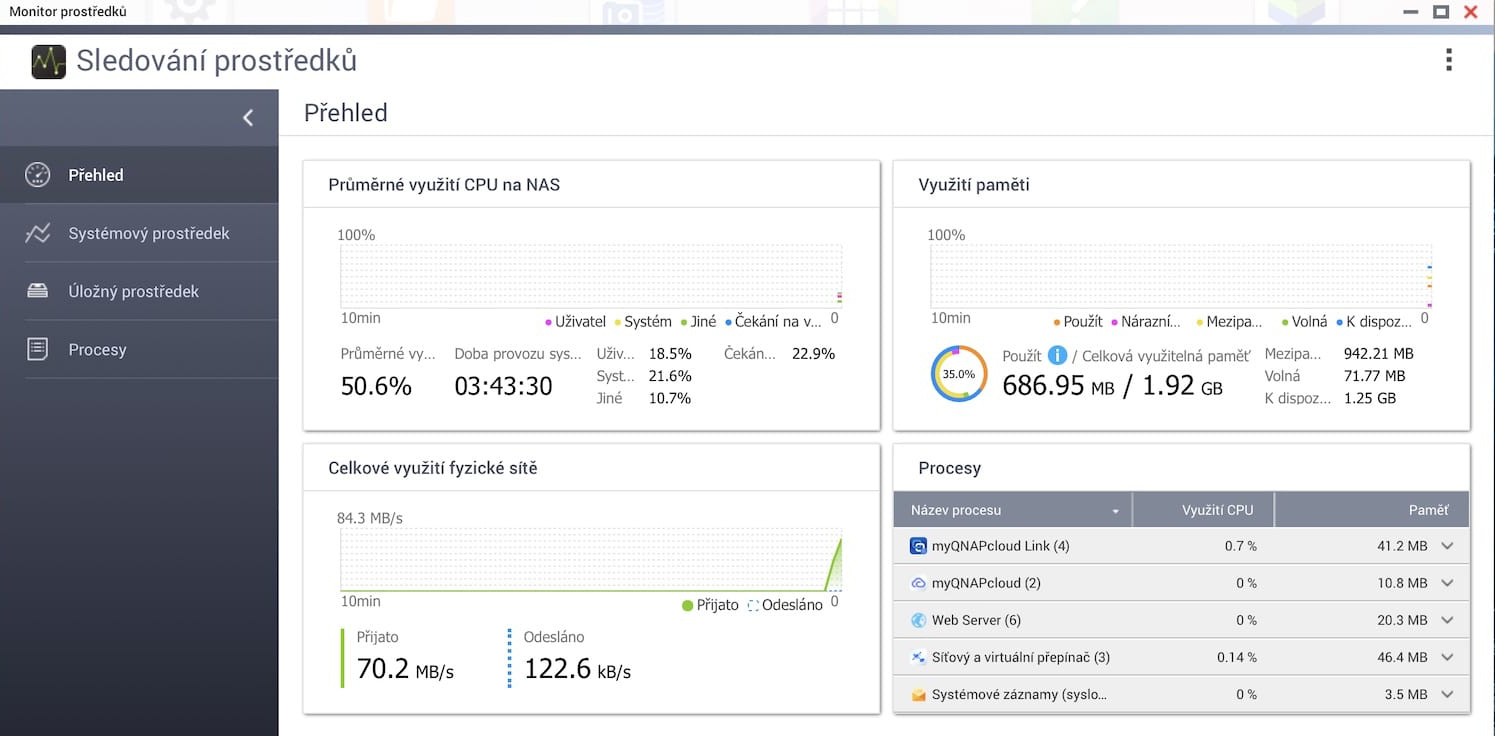
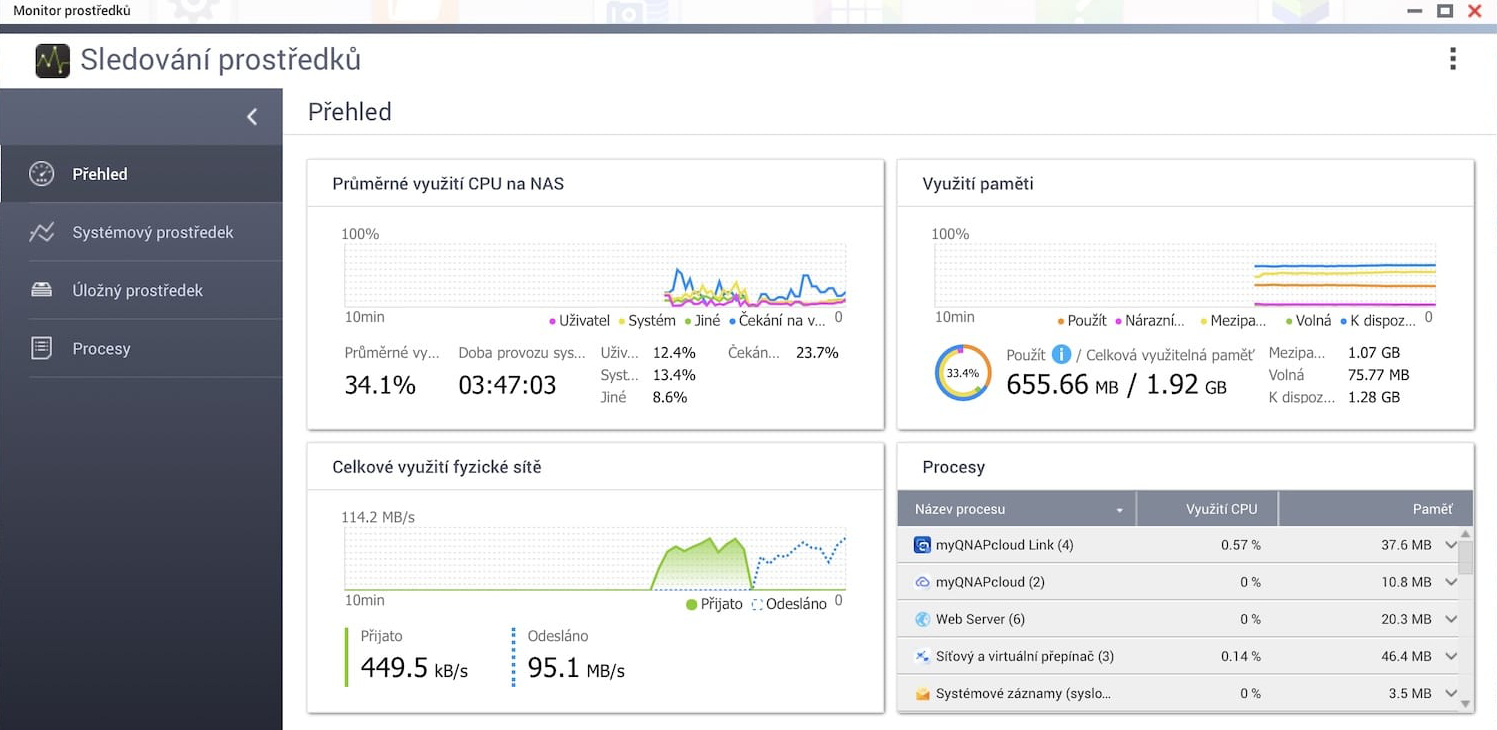







 ບິນທົ່ວໂລກກັບ Apple
ບິນທົ່ວໂລກກັບ Apple